17-01-2019، 15:42
در این مقاله قصد داریم به روش پاکسازی یکی از رایج ترین ویروس ها بپردازیم. این ویروس Win32.Bundpil نام دارد که بعد از انتشار در سیستم قربانی در صورت اتصال فلش مموری یا هرگونه حافظه جانبی به سیستم آلوده، تمامی محتویات حافظه جانبی را در یک پوشه بدون نام و مخفی کپی می کند و یک فایل شورتکات تقلبی را در حافظه جانبی ایجاد می کند که باعث شده محتویات حافظه جانبی غیر قابل دستیابی گردد.
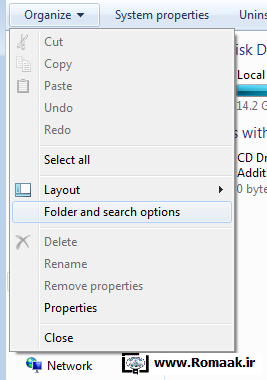

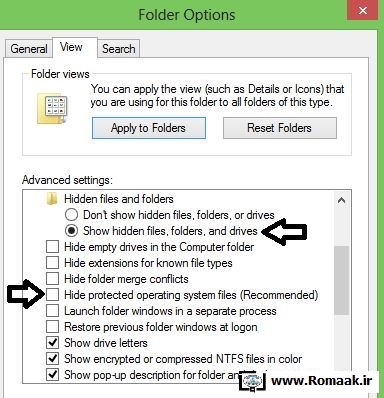
اگر محتویات حافظه جانبی را ببینید، پوشه مخفی بدون نام که حاوی محتویات حافظه جانبی است نمایان شده است. محتویات این پوشه را در یک مکان دلخواه کپی کرده و سپس تمامی محتویات فلش را پاک کنید.
حال برای پاکسازی این ویروس و دستیابی به محتویات حافظه مراحل زیر را به ترتیب طی کنید:
۱- ابتدا با استفاده از یک آنتی ویروس آپدیت شده سیستم آلوده و حافظه جانبی را اسکن کرده و سیستم آلوده را پاکسازی کنید. می توانید از آنتی ویروس های مشهور استفاده کنید.
۲-بعد از پاکسازی و اطمینان از پاکسازی این ویروس، هنوز فایل ها بصورت مخفی شده قرار دارند. برای بازیابی فایل های مخفی شده به صورت زیر عمل کنید:
روش اول:
اگر از ویندوز 7 استفاده می کنید، به مسیر Organize->Folder and search options بروید.
اگر از ویندوز 8 یا 10 استفاده می کنید، به زبانه View رفته و از منوی Options گزینه Change folder and search options را انتخاب کنید.
حال در منوی ظاهر شده به زبانه view رفته و گزینه Show hidden files, folders, and drives را فعال کرده و تیک گزینه Hide protected operating system files را بردارید.
یک پوشه بدون نام در فلش مموری نمایان می شود. این پوشه حاوی محتویات مخفی شده حافظه جانبی می باشد. محتویات این پوشه را در یک مکان دلخواه کپی کرده و سپس تمامی محتویات فلش را پاک کنید.
روش دوم:
به منوی start رفته و برنامه Command Prompt را اجرا کنید. در محیط Command Prompt دستور زیر را وارد کنید و دکمه Enter را بزنید:
:نام درایو حافظه جانبی
به عنوان مثال اگر درایو حافظه جانبی درایو E می باشد، عبارت زیر نوشته می شود:
:E
حال دستور زیر را وارد کنید و دکمه اینتر را بزنید:
attrib -h -s /d /s
اگر محتویات حافظه جانبی را ببینید، پوشه مخفی بدون نام که حاوی محتویات حافظه جانبی است نمایان شده است. محتویات این پوشه را در یک مکان دلخواه کپی کرده و سپس تمامی محتویات فلش را پاک کنید.

 بازی آنلاین
بازی آنلاین آپلود عکس
آپلود عکس











![[-] [-]](http://www.flashkhor.com/forum/images/collapse.gif)



